在CAD软件使用过程中,如果我们不熟悉其各项功能可能容易出现各种问题,现在总结了一些关于CAD绘图的技巧,大家可以参考使用:
1、常用命令
CAD软件的绘图命令有很多,但常用命令不过十几条,我们熟练掌握这些常用的基本命令,快速采用简单快捷的方式可以提高绘图效率。例如画直线时可以用直线Line、构造线Xline、射线Ray、多段线Pline、多线Mline等多个命令,选用哪个命令需要看我们实际需求,如果需要画辅助线或角平分线可以用构造线,画道路或墙体可以用多线。另外还需要了解命令的各项参数带来的变化,不同参数使用的使用场景。比如要将两条不相交的线变成收尾相连,如果用常规的修剪和延伸命令,操作比较麻烦,而用倒圆角却要简单得多,如下图所示:
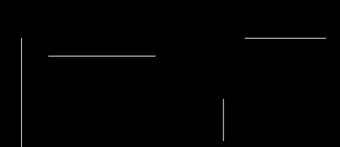
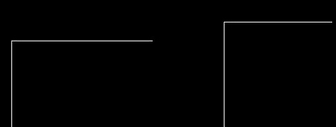
2、定义别名
在CAD中可以把复杂的命令进行简写,如直线Line命令简化为L。CAD专门提供了一个别名文件,可以在CAD中调用命令编辑,也可以直接用记事本打开进行编辑。CAD提供了默认的别名设置,但大家可以根据自己的使用习惯来重新定义别名。CAD最高效的操作方式是左手键盘,右手鼠标,因此有很多人会将别名定义为左手键。CAD还有快捷键,如CTRL+S是保存、CTRL+C是复制、CTRL+V是粘贴等,也有一些CAD特殊的快捷,如F8是切换正交等,这些快捷键可以在自定义界面CUI对话框中定制
3、共性参数采用样式和样板文件
在CAD绘图前需要对文字的大小、字的横纵比、箭头大小、绘图范围等做一些设置,但如果每张图都进行设置会消耗大量时间。我们可以将设置好的文字样式、标注样式、图层、图框等保存为一个CAD样板文件,然后新建CAD图纸的时候直接使用这个样板文件,这样就不用重复设置了。虽然CAD提供了默认的样板文件,但这些样板文件有的只是简单设置公英制,有的提供了图框但并不一定适合大家使用,大家新建一张图纸,设置好相关格式后,另存为*.dwt文件即可。
4、创建图块建立"零件"库
CAD图纸中经常有些重复的元素,如门、窗、机械零件等,在CAD中可以将这样的图形选中后定义成图块。图块可以随时随地进行插入,不用重复绘制或复制。自己经常使用的图块还可以添加到工具选项板,定制成自己的零件库。
5、分类合理使用图层
图层可以把图上的实体分门别类,将同一类图形放到同一个图层上,这样就可以对所有的实体的可见性、颜色和线形进行全面的控制。
CAD绘图的基本技巧对于CAD制图初学入门者来说是比较有用的,能够帮助大家避免出现因为不了解带来的绘图失误和问题,下一篇我们接着分享。
推荐阅读:正版CAD
推荐阅读:CAD下载
·2024中望教育渠道合作伙伴大会成功举办,开启工软人才培养新征程2024-03-29
·中望将亮相2024汉诺威工业博览会,让世界看见中国工业2024-03-21
·中望携手鸿蒙生态,共创国产工业软件生态新格局2024-03-21
·中国厂商第一!IDC权威发布:中望软件领跑国产CAD软件市场2024-03-20
·荣耀封顶!中望软件总部大厦即将载梦启航2024-02-02
·加码安全:中望信创引领自然资源行业技术创新与方案升级2024-01-03
·“生命鸨卫战”在行动!中望自主CAx以科技诠释温度,与自然共未来2024-01-02
·实力认证!中望软件入选毕马威中国领先不动产科技企业50榜2023-12-27
·玩趣3D:如何应用中望3D,快速设计基站天线传动螺杆?2022-02-10
·趣玩3D:使用中望3D设计车顶帐篷,为户外休闲增添新装备2021-11-25
·现代与历史的碰撞:阿根廷学生应用中望3D,技术重现达·芬奇“飞碟”坦克原型2021-09-26
·我的珠宝人生:西班牙设计师用中望3D设计华美珠宝2021-09-26
·9个小妙招,切换至中望CAD竟可以如此顺畅快速 2021-09-06
·原来插头是这样设计的,看完你学会了吗?2021-09-06
·玩趣3D:如何使用中望3D设计光学反光碗2021-09-01
·玩趣3D:如何巧用中望3D 2022新功能,设计专属相机?2021-08-10
·如何让CAD线层的线不被遮挡?2024-02-01
·CAD如何充分利用设计中心的收藏夹功能2023-03-21
·什么是CAD的图形特性(DWGPROPS)命令2023-01-09
·CAD在填充时为什么不显示预览效果2023-11-24
·CAD如何使角的标注精度变为度/分/秒模式?2020-03-31
·CAD建模茶几2022-11-03
·CAD调整图层显示顺序2020-03-30
·CAD阵列快捷键2020-02-27














